Váš online profil Discord jde dlouhou cestou k vytvoření roztomilé osobnosti. Naštěstí vám Discord umožňuje snadno změnit fotografii pomocí možnosti Uživatelské nastavení.

Pokud jste na platformě Discord nováčkem nebo jste jen unavení ze svého aktuálního obrázku, držíme vám záda. Tento článek vysvětlí, jak změnit obrázek na Discordu.
Jak změnit Discord Picture na vašem PC
Obrázek Discordu na počítači můžete změnit podle těchto jednoduchých kroků:
- Klikněte na „Nastavení“, které představuje ikona ozubeného kola v aplikaci Discord.

- Z rozbalovací nabídky vyberte Uživatelský profil a zvolte „Změnit avatar“.

- Klikněte na Nahrát obrázky a vyhledejte obrázek, který chcete nahrát, a přemístěte jej na požadovanou velikost a způsob, který se vám líbí.

- Klikněte na „Použít“. Náhled obrázku si budete moci prohlédnout v nabídce Profil uživatele.
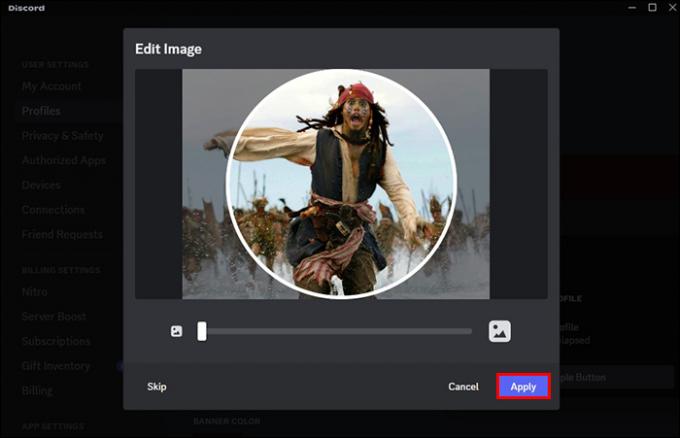
- Pokud se vám obrázek nelíbí, můžete kliknout na tlačítko „Odebrat avatar“ a vybrat jiný obrázek.

- Pokud se vám náhled líbí, můžete si nový obrázek uložit kliknutím na „Uložit změny“ v dolní části nabídky Profil uživatele.

Jak změnit svůj obraz Discord na mobilu
Proces změny vašeho Discord profilu je podobný pro zařízení Android i iPhone. Tato metoda je ještě lepší, protože máte přístup k fotografiím v reálném čase.
- Klepněte na svůj aktuální profilový obrázek. Tím budete přesměrováni na možnost nabídky Uživatelská nastavení.

- Klepněte na sekci „Můj účet“.

- Klepněte na svůj aktuální profilový obrázek a vyberte „Změnit avatar“.
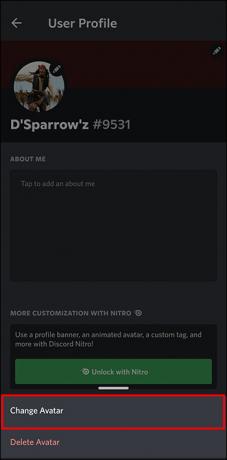
- Nahrajte a upravte nový profilový obrázek.

- Klikněte na zaškrtnutí v pravém horním rohu obrázku a klepněte na „Uložit“.

Poznámka: Pokud Discord používáte poprvé a toto je vaše první aktualizace profilového obrázku, Discord vás požádá o povolení přístupu k vašemu fotoaparátu, fotkám a videím. Chcete-li úspěšně změnit svůj obrázek Discord, musíte tato oprávnění povolit.
Jak změnit obrázek na serveru Discord
Discord vám umožňuje být součástí různých skupinových chatů a komunit označovaných také jako servery. Můžete nastavit různé obrázky pro různé komunikační kanály. Váš výchozí profilový obrázek však zůstane stejný. Všimněte si, že tato funkce je určena výhradně uživatelům přihlášeným k odběru Discord Nitro.
Zde je návod, jak můžete změnit svůj obrázek na serveru Discord:
- Pokud používáte web, klikněte na možnost „Otevřít Discord ve vašem prohlížeči“. Klepněte na ikonu ● serveru v levé části okna a klepněte na šipku dolů vedle názvu serveru.

- Najeďte ukazatelem myši na aktuální fotografii serveru a klikněte, když se na obrázku objeví text Unlock Avatar. V závislosti na vašich preferencích vyberte ve vyskakovacím okně „Nahrát obrázek“ nebo „Vyberte GIF“.

- Najděte obrázek, který chcete použít, a klikněte na tlačítko „Otevřít“.

- Klikněte na tlačítko „Uložit změny“, pokud jste s výběrem spokojeni, nebo na tlačítko „Resetovat“, pokud chcete změnit obrázek serveru Discord.

Pokyny pro změnu obrazu nesouladu
Discord má přísná pravidla pro změnu obrázků, aby bylo zajištěno, že uživatelé budou dodržovat její podmínky služby.
- Obrázek nelze změnit více než dvakrát během 10 minut.
- Discord zobrazí váš obrázek pouze v rozlišení 128 x 128 pixelů. Ujistěte se, že jste vybrali a upravili svůj obrázek správně.
- Na Discord můžete nahrávat pouze obrázky, které jsou ve formátu PNG, JPEG a GIF.
- Ujistěte se, že obrázek, který přidáte na svůj profil a server, neporušuje podmínky kanálu nebo Discordu.
Poznámka: Pokud tyto pokyny nebudete dodržovat, riskujete odebrání ze serveru nebo zákaz na Discordu. Pamatujte, že mít obrázek na svém Discord profilu není požadavkem pro žádného uživatele.
Další tipy pro změnu neshodného obrázku
Vyberte správný poměr obrazu
Nastavení neshodných obrázků se přiklání ke čtvercovým obrázkům. To znamená, že obrázek, který si vyberete při změně obrázku na Discord, musí mít poměr 1:1. Pokud je obrázek větší, můžete mít potíže s jeho oříznutím a nastavením.
Buďte osobní
Discord profilové obrázky by měly odrážet vaši osobnost, abyste se na platformě setkali s podobně smýšlejícími lidmi. Nezapomeňte jasně ukázat svou tvář nebo nahrajte obrázek, který odráží to, co děláte, nebo váš typ osobnosti. To vám pomůže vybudovat skutečné vztahy na Discordu.
Vyberte správné pozadí
Doporučujeme používat obrázky s jednoduchým pozadím, které nejsou přeexponované a mají dostatek světla. To zajistí, že kvalita vašeho obrazu zůstane na špičkové úrovni. Perfektní prvek pro obrázek nahraný na sociální platformu.
Použijte barevné obrázky
Použití bohatých barevných obrázků na vašem profilu Discord jistě přitáhne lidi a zvýší zájem. Ať už se na platformě chcete spřátelit, nebo je váš účet zaměřen na generování obchodu, začlenění živých barevných obrázků jistě vzbudí zájem.
Nejčastější dotazy
Jak změním svůj Discord obrázek na GIF?
Mít GIF jako obrázek Discordu je jednou z prémiových funkcí členství Discordu. Chcete-li na svém profilu používat GIF, musíte se přihlásit k odběru členského plánu Discord Nitro.
Jakou velikost obrázku bych měl použít, abych se vyhnul potížím při nahrávání obrázku na Discord?
Velikost obrázku je důležitým prvkem při změně obrázku Discord. Discord zobrazuje pouze obrázky 128 x 128. Z tohoto důvodu by nejlepší obrázek neměl přesáhnout 8 MB. Vyberte obrázky, které splňují tato kritéria, abyste předešli problémům při nahrávání.
Mohu změnit svůj profilový obrázek serveru na Discordu?
Ano. To však závisí na pokynech komunity na serveru. Někteří s tím souhlasí, jiní ne.
Proč si nemohu změnit svůj Discord profilový obrázek?
S největší pravděpodobností se snažíte změnit obrázek více než dvakrát za posledních 10 minut. Discord to neumožňuje. Počkejte alespoň pět minut, než se pokusíte obrázek znovu změnit.
Proč si nemohu změnit svou titulní fotku na Discordu nebo umístit banner na profil?
Toto jsou prémiové funkce na Discord, ke kterým máte přístup pouze na Discord Nitro s prémiovým členským plánem.
Změňte svůj obraz Discord
Udržování aktuálního profilového obrázku na online sociálních sítích je zásadní. Naštěstí je změna obrázku na Discordu super snadný a rychlý proces. Skvělý obrázek vám pomůže vyniknout mezi davem a doufejme, že vytvoříte udržitelné vztahy.
Změnili jste někdy svůj Discord obrázek? Použili jste některé z tipů a triků uvedených v tomto článku? Dejte nám vědět v sekci komentářů níže.




